„Windows 10 Defender“ - kaip įjungti paslėptą apsaugos nuo nepageidaujamų programų funkciją

- 3432
- 76
- Clayton Carter
„Windows 10 Defender“ yra sukurtas nemokama antivirusinė. Be sukurtos apsaugos nuo virusų ir akivaizdžiai kenksmingų programų (kurios įjungtos pagal numatytuosius nustatymus), „Windows Defender“ turi paslėptą apsaugos funkciją nuo nepageidaujamų programų (PUP, PUA), kurią, jei norite, galima įjungti, jei norite įjungti.
Šioje instrukcijoje išsamiai apie du būdus, kaip įtraukti apsaugą nuo potencialiai nepageidaujamų programų į „Windows 10 Defender“ (tai galite padaryti registro rengyklėje ir naudodami komandą „PowerShell“). Tai taip pat gali būti naudinga: geriausia priemonė pašalinti kenksmingas programas, kurių nemato jūsų antivirusinis.
Tiems, kurie nežino, kas yra nepageidaujamos programos: tai yra, o tai nėra virusas ir kelia ne tiesioginę grėsmę, bet, pavyzdžiui, turint blogą reputaciją:
- Nereikalingos programos, kurios automatiškai įdiegtos su kitomis, būtinomis, nemokamomis programomis.
- Programos, supažindinančios skelbimus su naršyklėmis, keičiančiomis pagrindinį puslapį, ir paieška. Interneto parametrų keitimas.
- „Optimizatoriai“ ir „valymo priemonės“ iš registro, vienintelė užduotis, kuri.
Pup apsaugos į „Windows Defender“ įtraukimas naudojant „PowerShell“
Oficialiai apsaugoti nuo nepageidaujamų programų funkcija yra tik „Windows 10 Defender Enterprise“, tačiau iš tikrųjų tokios programinės įrangos blokavimas yra įmanomas namuose ar profesionaliuose leidimuose.
Lengviausias būdas tai padaryti yra „Windows PowerShell“ naudojimas:
- Paleiskite „PowerShell“ administratoriaus vardu (paprasčiausias būdas naudoti meniu, kuris atidaromas dešiniuoju pelės mygtuku spustelėkite mygtuką Pradėti, yra ir kitų būdų: kaip paleisti „PowerShell“).
- Įveskite kitą komandą ir spustelėkite Enter.
- SET -MPPREFERENT -PUAPROTECTION 1

- Apsauga nuo nepageidaujamų „Windows Defender“ programų yra įjungta (galite ją išjungti tuo pačiu būdu, tačiau naudokite 0, o ne 1 komandoje).
Įjungę gynybą, bandydami paleisti ar įdiegti potencialiai nepageidaujamas programas kompiuteryje, gausite maždaug šį pranešimą apie „Windows 10 Defender“.
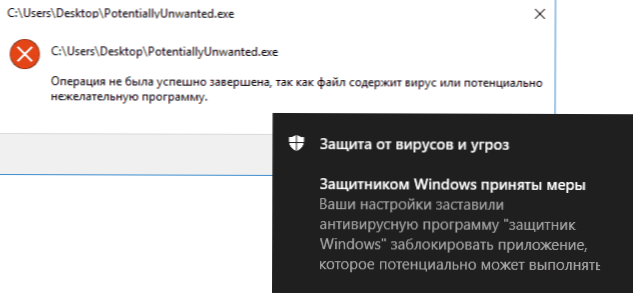
O antiviruso žurnale informacija atrodys kitoje ekrano kopijoje (tačiau grėsmės pavadinimas bus kitoks).
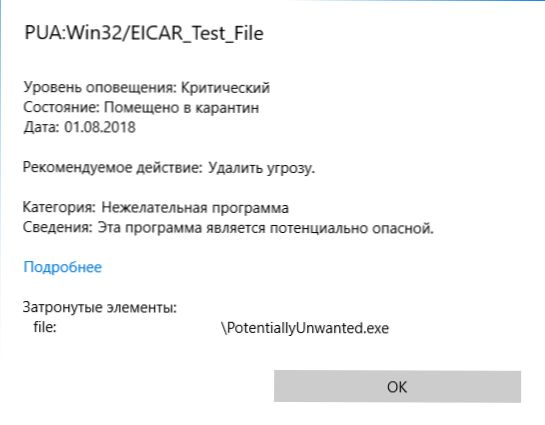
Kaip įgalinti apsaugą nuo nepageidaujamų programų naudojant registro rengyklę
Taip pat galite įgalinti apsaugą nuo potencialiai nepageidaujamų programų registro rengyklėje.
- Atidarykite registro redaktorių („Win+R“, „Enter Regedit“) ir sukurkite reikiamus DWORD parametrus tolesniuose registro skyriuose:
- Į
HKEY_LOCAL_MACHINE \ Software \ Politika \ Microsoft \ Windows Defender
Parametras, pavadintas Puaprotekcija ir 1 vertė. - Į
Hkey_local_machine \ programinė
DWORD parametras, pavadintas mpenablePus ir vertė 1. Nesant tokio skyriaus, sukurkite jį.
Uždarykite registro redaktorių. Bus įjungtas diegimo ir potencialiai nepageidaujamų programų paleidimas.
Galbūt straipsnio kontekste taip pat bus naudinga medžiaga: geriausi „Windows 10“ antivirusai.
- « Žaidimas „Windows 10“, 8 ar „Windows 7“ neišleista - kaip jį ištaisyti
- „IPhone“ užrašų slaptažodis »

